Siempre es un lujo presumir de nuevo plugin en Pandora FMS, y por ello hemos decidido dedicarle un artículo por todo lo alto a este plugin de Zendesk en nuestro blog. Hablaremos de qué se trata y cómo puede ayudarnos. Paso a paso, y de forma concisa, para que nadie se pierda en el camino.
Incorporamos nuevo plugin de Zendesk a Pandora FMS
Pero primero: ¿Qué es Zendesk?
Zendesk es una plataforma que canaliza los diversos modos de comunicación entre cliente y empresa a través de un sistema de ticketing.
Una empresa de CRM consolidada y dedicada concretamente a la atención al cliente, que diseña software para mejorar las relaciones con los usuarios. Conocida por crecer e innovar a la par que construye lazos y echa raíces en las comunidades donde reside. Su software, como el de Pandora FMS, es muy avanzado y flexible, pudiendo adaptarse a las necesidades de cualquier negocio en crecimiento.
El plugin de Zendesk
El plugin del que hoy hablamos permite crear, actualizar y eliminar tickets de Zendesk desde la terminal, o desde la consola de Pandora FMS. Para ello hace uso de la API del servicio, que permite integrar este sistema en otras plataformas. Empleando una serie de parámetros, que vendrían a ser las opciones configurables del ticket, podremos customizarlos como si estuviéramos trabajando desde el propio Zendesk.
El sistema de tickets de Zendesk
Zendesk tiene un sistema de tickets integrado, con él se puede hacer un seguimiento de los tickets de soporte, priorizarlos y resolverlos.
Al grano: Configuración del sistema para usar el plugin
Para hacer uso del plugin, deberemos habilitar el acceso a la API, ya sea usando contraseña o token.
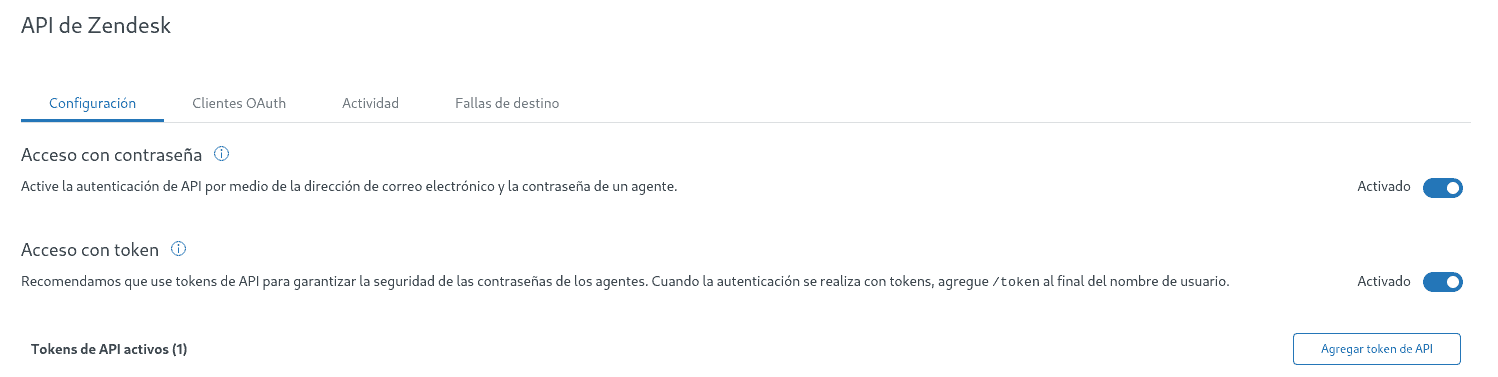
Lo haremos desde el apartado API en el menú de administrador.
Parámetros del plugin
El plugin hace uso de una serie de parámetros a la hora de crear, actualizar o eliminar tickets. Con ellos podremos configurar el ticket según nuestro propio criterio y necesidades. Tal como haríamos desde el propio sistema de Zendesk.
Método
-m
Con esta opción elegiremos si crear, actualizar o eliminar el ticket. Usaremos post para crearlo, put para actualizarlo y delete para eliminarlo.
IP o nombre de host
-i
Con esta alternativa añadiremos la ip o nombre de nuestro sitio. Los sitios suelen tener este formato :
“https://<nombre>.zendesk.com
Por ejemplo, el mío es https://pandoraplugin.zendesk.com/ .Asi que, en este caso, tendría que poner pandoraplugin.
* Si se coloca la url completa no funcionará.
User
-us
Nombre de tu usuario. Por lo general el email con el que te registraste en Zendesk. Deberemos usar esta opción, combinada con password o con token, dependiendo de cómo lo tengamos habilitado.
Password
-p
El password para autenticar con la API.
Token
-t
El token para autenticar en la API. Si usamos esta opción no hay que utilizar la opción de password.
Nombre del ticket
-tn
El nombre que se le va a poner al ticket.
Contenido del ticket
-tb
El texto del ticket. Se debe poner entre comillas.
Id del ticket
-id
La id del ticket. Esta opción es para cuando queramos actualizar o eliminar un ticket.
Estado del ticket
-ts
El estado del ticket, que puede ser new, open, hold, pending, solved o closed.
Prioridad
-tp
La prioridad del ticket, que puede ser urgent, hight, normal o low.
Tipo
-tt
El tipo de ticket, que puede ser problem, incident, question o task.
Creación de tickets
Ejecutando el plugin con los parámetros adecuados podremos crear tickets:
python3 pandora_zendesk.py -m post -i <ip o nombre del sitio> -us <user> -t <token> -tn <nombre ticket> -tb <contenido ticket> -tp <prioridad> -tt <tipo> -ts <estado del ticket>
Ejemplo
Con el siguiente comando :
python3 pandora_zendesk.py -m post -i pandoraplugin -us [email protected] -t <token> -tn "Problema con X cosas" -tb "X cosa esta dando X problemas" -tp urgent -tt task -ts new
Interactuaremos con la API y se creará el ticket en nuestro sistema.

Actualización de tickets
Se pueden actualizar los tickets, los parámetros son los mismos que en los de creación, solo que hay que añadir también el de id, que será la id del ticket a actualizar.
python3 pandora_zendesk.py -m put -i <ip o nombre del sitio> -us <user> -t <token> -id <id ticket> -tn <nombre ticket> -tb <contenido ticket> -tp <prioridad> -tt <tipo> -ts <estado del ticket>
Ejemplo:
Vamos a actualizar el ticket que hemos creado en el ejemplo anterior, que tiene id #24
Con el siguiente comando :
Vemos que se ha actualizado el ticket y se ha movido a tickets pendientes.
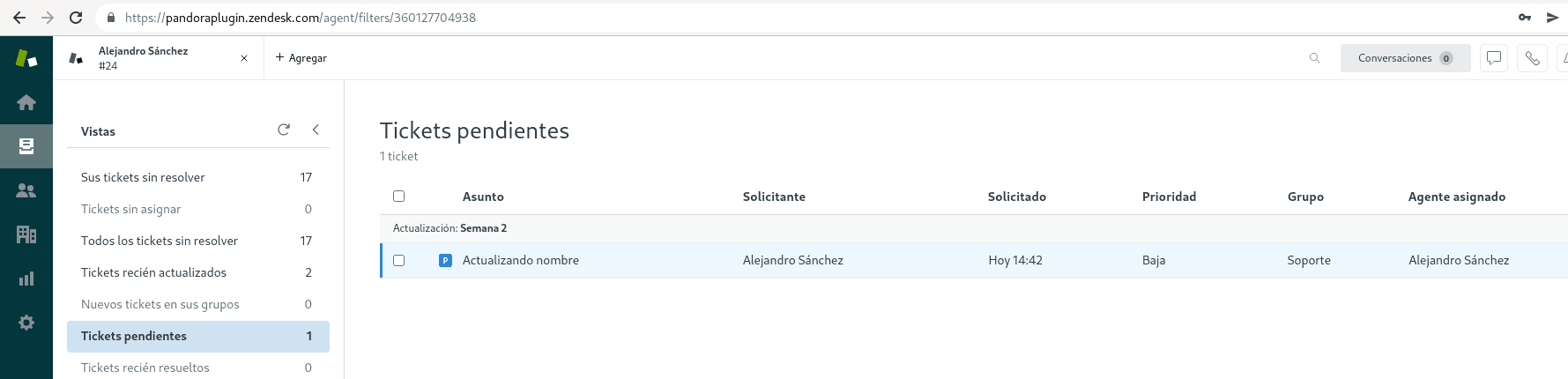
Eliminación de tickets
También podremos eliminar un ticket buscándolo por su id con el siguiente comando:
python3 pandora_zendesk.py -m delete -i <ip o host> -us <user> -t <token> -id <id ticket>
Uso del plugin desde la consola de PandoraFMS
Podremos ejecutar el plugin desde la consola, mediante una alerta, lo que hará más cómodo el uso del plugin.
Para ello, iremos al menú Comandos en alertas :
Dentro crearemos un comando nuevo que usaremos para crear alertas. Para conseguirlo ejecutaremos el plugin introduciendo su ruta y usaremos una macro para cada uno de los parámetros utilizados para crear un ticket.
Le pondremos la descripción a cada una de estas macros:
Una vez guardado el comando, deberemos crear una acción a la que asignaremos este comando creado:
En cada campo de abajo (el de cada macro en el que hemos puesto una descripción a la hora de crear el comando), añadiremos el valor que hayamos puesto en parámetro.
Una vez hayamos rellenado todos los campos de los parámetros necesarios daremos a Crear.
Una vez hecho esto, iremos a Lista de alertas (tranquilo, una vez configurado no habrá que volver a repetir el proceso para cada ticket que se quiera crear), y crearemos una.
Le designaremos un agente y un módulo (da igual cual sea), y le asignaremos la acción que acabamos de crear. En plantilla pondremos la de alerta manual.
Una vez completado daremos a Añadir alerta.
Ahora, para ejecutar el plugin, deberemos ir a la vista del agente que hemos asignado a la alerta y allí la veremos. Podremos ejecutarla dando al icono de Forzar.

Para establecer diferentes tickets deberemos ir a la acción que hemos creado y cambiar los valores de los campos.
Igual que hemos establecido una alerta para la creación de tickets podemos generar otra para actualizarlos y otra para eliminarlos con el fin de dejar el uso del plugin optimizado.
Más integraciones en servicios de ticketing
Aparte de Zendesk, hay más servicios de ticketing que pueden usarse desde Pandora FMS mediante el uso de un plugin. Estos son Redmine y Zammad, que disponen de plugins nuevos con los que crear, actualizar y eliminar tickets en estos sistemas. Y Jira y OTRS, los que también disponen de un plugin en la librería que nos permite usar estos servicios de forma cómoda desde Pandora FMS.
Recursos:
Librería de plugins Pandora FMS

Alejandro Sánchez Carrión, desarrollador junior, aficionado a la historia, los videojuegos y los comics, también gran aficionado al fútbol y al Real Madrid. De Alcalá de Henares, como el Quijote. Me encargo de desarrollar, modificar y documentar plugins en el departamento de proyectos.

















